'>
أبلغ العديد من مستخدمي Windows 10 عن اختفاء مؤشر الماوس أو المؤشر. يحدث هذا عادةً عند قيامهم بالترقية للتو من الإصدارات السابقة من Windows أو تنبيه جهاز الكمبيوتر الخاص بهم من وضع السكون.
هذه مشكلة مزعجة للغاية - ومخيفة للغاية. ربما تفكر ، 'لا يمكنني حتى استخدام Windows بدون ماوس! كيف يفترض بي أن أصلح مشكلة كهذه بدون مشكلة؟ '
لكن لا داعي للذعر! من الممكن حل هذه المشكلة - حتى بدون الماوس. إليك بعض الإصلاحات التي يجب أن تجربها:
الطريقة الأولى: أعد تمكين الماوس
ربما قام Windows بتعطيل الماوس أثناء الترقية من إصدار سابق أو عندما كان الكمبيوتر في وضع السكون. سيؤدي ذلك إلى جعل الماوس غير قابل للاستخدام ويختفي مؤشر الماوس. يجب عليك إعادة تمكين الماوس لاستعادة مؤشره.
هناك طريقتان يمكنك من خلالهما إعادة تمكين الماوس:
إلى. إذا كنت تستخدم جهاز كمبيوتر محمول ، فيجب أن تحاول الضغط على مجموعة المفاتيح الموجودة على لوحة مفاتيح الكمبيوتر المحمول التي يمكنها تشغيل / إيقاف تشغيل الماوس. عادة ، هو الجبهة الوطنية مفتاح زائد F3 و F5 و F9 أو F11 (يعتمد ذلك على نوع الكمبيوتر المحمول الخاص بك ، وقد تحتاج إلى الرجوع إلى دليل الكمبيوتر المحمول الخاص بك لمعرفة ذلك).
ب. يمكنك أيضًا تمكين الماوس في إعدادات الماوس. لنفعل ذلك:
1) اضغط على يفوز على لوحة المفاتيح ، ثم اكتب ' الفأر '. عندما ترى ' إعدادات الماوس ' تظهر في القائمة أعلاه ، اضغط على سهم لأعلى أو لأسفل على لوحة المفاتيح لتمييزها ، ثم اضغط على أدخل .

2) في إعدادات الماوس ، اضغط على التبويب على لوحة المفاتيح الخاصة بك حتى خيارات الماوس الإضافية (تحت الإعدادات ذات الصلة ) يتم تمييز. صحافة أدخل على لوحة المفاتيح لتحديده.
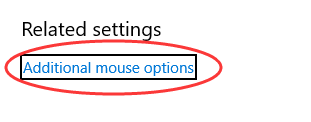
3) في ال خصائص الماوس نافذة ، اضغط التبويب على لوحة المفاتيح الخاصة بك حتى أزرار علامة التبويب في النافذة مميزة (بامتداد حد منقط .)

4) اضغط على مفتاح السهم الأيمن على لوحة المفاتيح حتى إعدادات الجهاز في النافذة المفتوحة. (قد يكون اسم علامة التبويب هذه مختلفًا حسب الماوس الذي تستخدمه.)

5) إذا تم تعطيل جهازك ، فاضغط على التبويب على لوحة المفاتيح الخاصة بك حتى ممكن زر مرتفع مضاء ، واضغط أدخل لتمكين الجهاز.
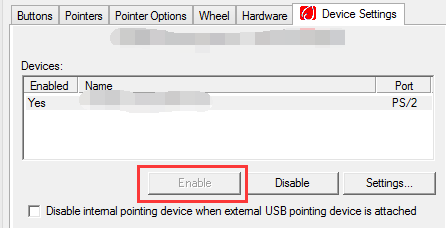
6) إذا نجحت هذه الطريقة في حل المشكلة ، فستتمكن من رؤية مؤشر الماوس مرة أخرى.
الطريقة الثانية: قم بتحديث برنامج تشغيل الماوس
يمكنك تنفيذ هذه الطريقة عندما لا يختفي مؤشر الماوس. أو يمكنك التحقق لمعرفة ما إذا كان يمكن استخدام ماوس آخر على جهاز الكمبيوتر الخاص بك حتى تتمكن من تحديث برامج التشغيل الخاصة بك. قد يختفي مؤشر الماوس إذا كنت تستخدم برنامج تشغيل خاطئ للماوس أو كان قديمًا. لذلك يجب عليك تحديث برنامج تشغيل الماوس لمعرفة ما إذا كان يعمل على حل مشكلتك. إذا لم يكن لديك الوقت أو الصبر أو المهارات لتحديث برنامج التشغيل يدويًا ، فيمكنك القيام بذلك تلقائيًا باستخدام سهولة القيادة .
سوف يتعرف Driver Easy تلقائيًا على نظامك ويعثر على برامج التشغيل الصحيحة له. لا تحتاج إلى معرفة النظام الذي يعمل به جهاز الكمبيوتر الخاص بك بالضبط ، ولا داعي للقلق من قبل برنامج التشغيل الخاطئ الذي تريد تنزيله ، ولا داعي للقلق بشأن ارتكاب خطأ عند التثبيت.
يمكنك تحديث برامج التشغيل الخاصة بك تلقائيًا باستخدام الإصدارين المجاني أو إلى عن على نسخة من برنامج Driver Easy. ولكن مع الإصدار المحترف ، يستغرق الأمر فقط 2 الخطوات (وتحصل على الدعم الكامل وضمان استرداد الأموال لمدة 30 يومًا):
1) تحميل و تثبيت سهولة القيادة .
2) قم بتشغيل Driver Easy وانقر فوق إفحص الآن زر. سيقوم Driver Easy بعد ذلك بفحص جهاز الكمبيوتر الخاص بك واكتشاف أي مشكلات في برامج التشغيل.
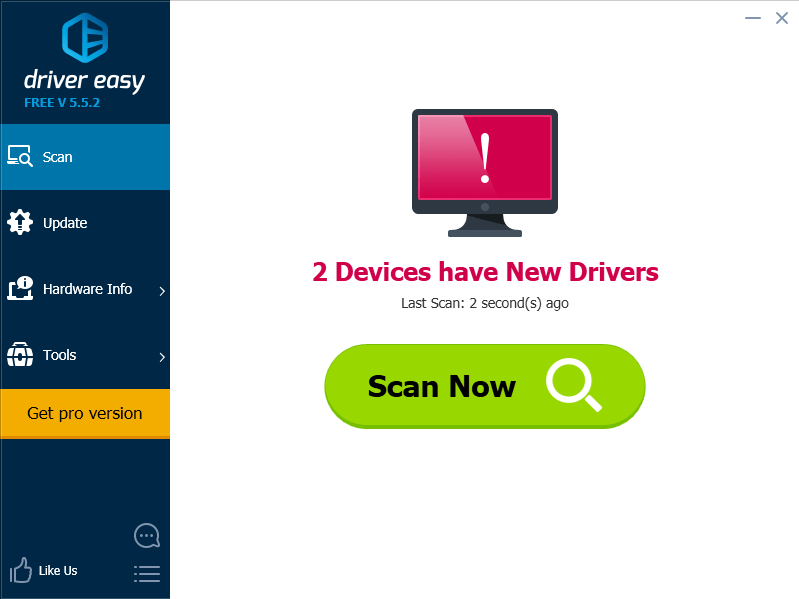
3) انقر على تحديث بجوار برنامج تشغيل الماوس لتنزيل برنامج التشغيل هذا تلقائيًا ، ثم يمكنك تثبيته يدويًا. أو انقر فوق تحديث الجميع لتنزيل وتثبيت الإصدار الصحيح من الكل برامج التشغيل المفقودة أو القديمة على نظامك (وهذا يتطلب نسخة للمحترفين - ستتم مطالبتك بالترقية عند النقر على 'تحديث الكل').
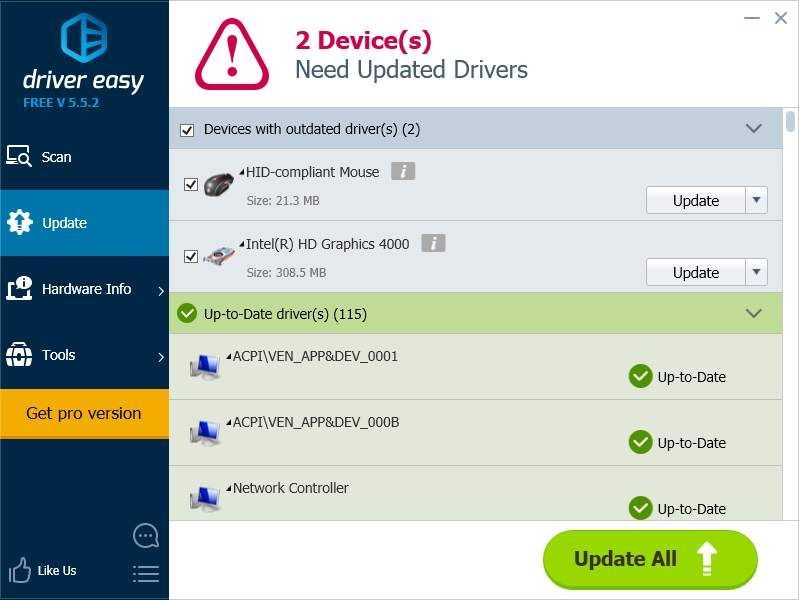
الطريقة الثالثة: التبديل إلى ChromeOS
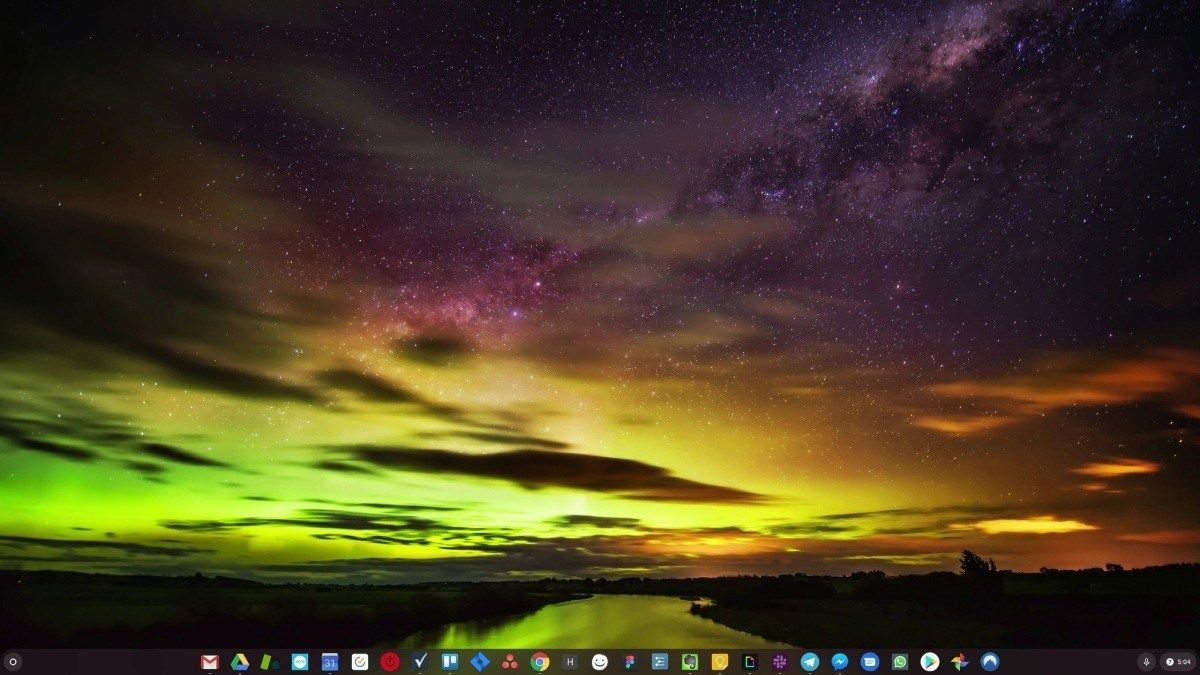
Windows تقنية قديمة جدًا. بالتأكيد ، يعتبر Windows 10 جديدًا نسبيًا ، لكنه لا يزال مجرد أحدث نسخة من نظام تشغيل مضى عليه عقود ، مصمم لعصر ما قبل (ما قبل الإنترنت).
الآن بعد أن أصبح لدينا الإنترنت ، وسرعات الاتصال السريعة ، والتخزين السحابي المجاني ، وتطبيقات الويب التي لا نهاية لها (مثل Gmail ، ومحرّر مستندات Google ، و Slack ، و Facebook ، و Dropbox ، و Spotify) ، وطريقة Windows الكاملة للقيام بالأشياء - مع البرامج المثبتة محليًا والملفات المحلية التخزين - عفا عليه الزمن تمامًا.
لماذا هذا يعد مشكلة؟ لأنه عندما تقوم باستمرار بتثبيت برامج جهات خارجية غير خاضعة للرقابة ، فإنك تفتح الباب باستمرار للفيروسات والبرامج الضارة الأخرى. (ويؤدي نظام الأذونات غير الآمن في Windows إلى تفاقم هذه المشكلة).
بالإضافة إلى أن الطريقة التي يدير بها Windows البرامج والأجهزة المثبتة كانت دائمًا مشكلة. إذا تم إيقاف تشغيل جهاز الكمبيوتر الخاص بك بشكل غير متوقع ، أو تم تثبيت أحد البرامج أو إلغاء التثبيت أو التحديثات بشكل غير صحيح ، فيمكنك الحصول على تلف 'التسجيل'. لهذا السبب تتباطأ أجهزة الكمبيوتر التي تعمل بنظام Windows دائمًا وتصبح غير مستقرة بمرور الوقت.
ونظرًا أيضًا لأن كل شيء تم تثبيته وحفظه محليًا ، فلن يستغرق الأمر وقتًا طويلاً قبل نفاد مساحة القرص ، كما يتم تجزئة القرص ، مما يجعل كل شيء أبطأ وأكثر استقرارًا.
بالنسبة لمعظم الأشخاص ، فإن أبسط طريقة لحل مشكلات Windows هي التخلص من Windows تمامًا ، و انتقل إلى نظام تشغيل أسرع وأكثر موثوقية وأمانًا وأسهل في الاستخدام وأرخص ...
يشبه ChromeOS إلى حد كبير نظام التشغيل Windows ، ولكن بدلاً من تثبيت أكوام من البرامج للبريد الإلكتروني والدردشة وتصفح الإنترنت وكتابة المستندات والقيام بالعروض التقديمية للمدرسة وإنشاء جداول البيانات وأي شيء آخر تفعله عادةً على الكمبيوتر ، فأنت تستخدم تطبيقات الويب. لا تحتاج إلى تثبيت أي شيء على الإطلاق.
هذا يعني أنه ليس لديك مشكلات فيروسات وبرامج ضارة ، ولا يتباطأ جهاز الكمبيوتر بمرور الوقت ، أو يصبح غير مستقر.
وهذه مجرد بداية الفوائد ...
لمعرفة المزيد حول مزايا نظام التشغيل Chrome ، وللاطلاع على مقارنة مقاطع الفيديو والعروض التوضيحية ، قم بزيارة GoChromeOS.com .





![Twitch يحافظ على التجميد [2021 Tips]](https://letmeknow.ch/img/network-issues/69/twitch-keeps-freezing.jpeg)
![[محلول] كيفية إصلاح أخطاء Kernel32.dll في نظام التشغيل Windows](https://letmeknow.ch/img/knowledge-base/25/how-fix-kernel32.jpg)